Debian系统启动项个性化设置攻略
时间:2025-04-07 18:19:01 359浏览 收藏
本文提供Debian系统启动项定制的完整指南,涵盖多种方法,助您灵活掌控系统启动行为。教程详细介绍了利用systemd管理服务启动项、使用rc.local文件设置手动启动项、systemd定时器管理定时任务以及使用.desktop文件管理自启动应用等四种常用方法,并配以清晰的命令示例和步骤说明,帮助用户高效管理Debian系统的启动过程,实现个性化定制。无论是服务管理、定时任务设置还是图形界面应用自启动,都能在此找到解决方案。
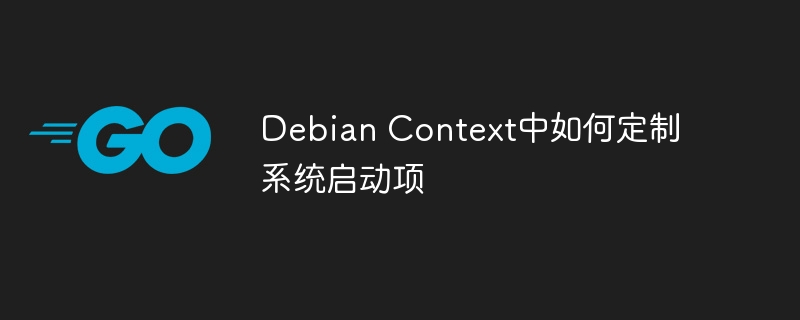
本文介绍几种在Debian系统中定制系统启动项的方法,助您灵活掌控系统启动行为。
一、 利用systemd管理服务启动项
Debian系统默认使用systemd作为初始化系统和服务管理器。您可以通过以下命令管理服务启动项:
- 查看运行中的服务:
systemctl list-units --types service --state running - 启动服务:
sudo systemctl start service_name - 停止服务:
sudo systemctl stop service_name - 重启服务:
sudo systemctl restart service_name - 禁用服务自启动:
sudo systemctl disable service_name - 启用服务自启动:
sudo systemctl enable service_name
二、 使用rc.local文件设置手动启动项
/etc/rc.local文件允许您在系统启动时执行自定义命令。编辑方法如下:
sudo nano /etc/rc.local
在文件中添加启动命令,每行一个命令,例如:
#!/bin/sh -e /usr/bin/my-script.sh &
保存后,赋予文件执行权限:sudo chmod +x /etc/rc.local
三、 systemd定时器管理定时任务
对于需要定时执行的任务,可以使用systemd定时器。创建定时器文件:
sudo nano /etc/systemd/system/timer_name.timer
例如,设置每天凌晨执行脚本的定时器配置:
[Unit] Description=My daily timer [Timer] OnCalendar=*-*-* 0:00:00 Unit=my-service.service [Install] WantedBy=multi-user.target
保存后,启动并启用定时器:
sudo systemctl start timer_name.timer sudo systemctl enable timer_name.timer
查看定时器状态和历史记录:
systemctl list-timers --all systemctl status timer_name.timer
四、 使用.desktop文件管理自启动应用
对于图形界面应用,可在~/.config/autostart目录下创建.desktop文件实现自启动。例如,创建browser.desktop文件:
vi ~/.config/autostart/browser.desktop
添加以下内容配置浏览器自启动(将/usr/bin/chromium替换为您的浏览器命令,http://your-url.com替换为网址):
[Desktop Entry] Type=Application Exec=/usr/bin/chromium --kiosk http://your-url.com Hidden=false NoDisplay=false X-GNOME-Autostart-enabled=true Name=My Browser Comment=Start my browser on boot
设置执行权限:chmod +x ~/.config/autostart/browser.desktop
重启系统后,浏览器将自动启动并打开指定网址。
通过以上方法,您可以根据需求灵活定制Debian系统的启动项。 选择适合您需求的方法,高效管理系统启动过程。
到这里,我们也就讲完了《Debian系统启动项个性化设置攻略》的内容了。个人认为,基础知识的学习和巩固,是为了更好的将其运用到项目中,欢迎关注golang学习网公众号,带你了解更多关于的知识点!
-
505 收藏
-
503 收藏
-
502 收藏
-
502 收藏
-
502 收藏
-
245 收藏
-
138 收藏
-
262 收藏
-
215 收藏
-
102 收藏
-
206 收藏
-
232 收藏
-
249 收藏
-
193 收藏
-
476 收藏
-
422 收藏
-
177 收藏
-

- 前端进阶之JavaScript设计模式
- 设计模式是开发人员在软件开发过程中面临一般问题时的解决方案,代表了最佳的实践。本课程的主打内容包括JS常见设计模式以及具体应用场景,打造一站式知识长龙服务,适合有JS基础的同学学习。
- 立即学习 543次学习
-

- GO语言核心编程课程
- 本课程采用真实案例,全面具体可落地,从理论到实践,一步一步将GO核心编程技术、编程思想、底层实现融会贯通,使学习者贴近时代脉搏,做IT互联网时代的弄潮儿。
- 立即学习 516次学习
-

- 简单聊聊mysql8与网络通信
- 如有问题加微信:Le-studyg;在课程中,我们将首先介绍MySQL8的新特性,包括性能优化、安全增强、新数据类型等,帮助学生快速熟悉MySQL8的最新功能。接着,我们将深入解析MySQL的网络通信机制,包括协议、连接管理、数据传输等,让
- 立即学习 500次学习
-

- JavaScript正则表达式基础与实战
- 在任何一门编程语言中,正则表达式,都是一项重要的知识,它提供了高效的字符串匹配与捕获机制,可以极大的简化程序设计。
- 立即学习 487次学习
-

- 从零制作响应式网站—Grid布局
- 本系列教程将展示从零制作一个假想的网络科技公司官网,分为导航,轮播,关于我们,成功案例,服务流程,团队介绍,数据部分,公司动态,底部信息等内容区块。网站整体采用CSSGrid布局,支持响应式,有流畅过渡和展现动画。
- 立即学习 485次学习
